

Mit diesem Programm können Sie die gezählten Inventurbestände von der Inventurzählliste in die Datenbank übernehmen und anschließend verbuchen.
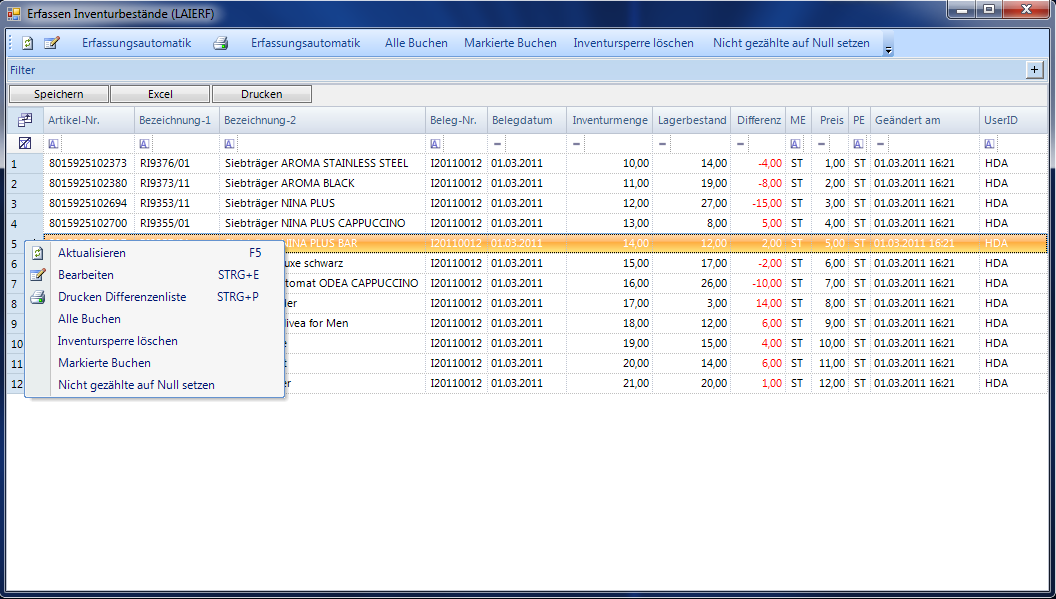
![]() Die Mengen- und Preisspalten können direkt in der Tabelle korrigiert werden.
Die Mengen- und Preisspalten können direkt in der Tabelle korrigiert werden.
|
Aktualisieren |
Aktualisiert die Tabelle durch erneutes Lesen der Datenbank |
|
Bearbeiten |
Öffnet das Bearbeitungsfenster des markierten Datensatzes |
|
|
Druckt eine Liste mit Differenzen zwischen Lagerbestand und Inventurmenge |
|
Erfassungsautomatik |
Wenn Sie die Erfassungsautomatik aktivieren, wird Ihnen die Software im Erfassungsfenster solange den nächsten Datensatz anbieten, bis das Ende der Tabelle erreicht ist oder Sie im Erfassungsfenster auf die Schaltfläche Abbrechen klicken |
|
Alle Buchen |
Übernimmt die Inventurmenge aller Datensätze als aktuellen Lagerbestand |
|
Markierte Buchen |
Übernimmt die Inventurmenge der markierten Datensätze als aktuellen Lagerbestand |
|
Inventursperre löschen |
Hebt die Inventursperre der markierten Datensätze auf, damit Sie diese Artikel wieder buchen können. |
|
Nicht gezählte auf Null setzen |
Setzt die Inventurmenge aller nicht erfassten Datensätze auf 0. Durch die spätere Verbuchung werden die Lagerbestände endgültige gelöscht. |
|
Erfassungstabelle löschen |
Mit dieser Funktion können Sie die Erfassungstabelle löschen, wenn Sie die Inventur nicht verbuchen möchten.
|
Über der Tabelle finden Sie rechts ein Plus-Symbol, mit dem Sie die Filteroptionen öffnen können.

|
Nullbestände unterdrücken |
In der Tabelle werden keine Datensätze mehr angezeigt, deren Lagerbestand (Sollmenge, nicht Inventurmenge) = 0 sind. Dadurch kann man vermeiden, dass verwaiste Chargen in der Tabelle angezeigt werden. |
|
Nur Differenzen anzeigen |
In der Tabelle werden nur noch die Datensätze angezeigt, bei denen zwischen Lagerbestand (Sollmenge) und erfasster Inventurmenge eine Differenz berechnet wurde. Das setzt voraus, dass Sie die gezählten Bestände bereits erfasst haben. |
|
Verbuchte unterdrücken |
In der Tabelle werden keine Datensätze mehr angezeigt, die mit der Funktion Markierte Buchen verbucht wurden. |
|
Erfasste unterdrücken |
In der Tabelle werden nur noch unbearbeitete Datensätze angezeigt. |
Bei der Erfassung können Sie zwischen direkter Erfassung in der Spalte Inventurmenge oder der Öffnung des Erfassungsfensters wählen. Wenn Sie das Erfassungsfenster nutzen möchten, markieren Sie den Datensatz und drücken Strg-E oder wählen die Funktion Bearbeiten.
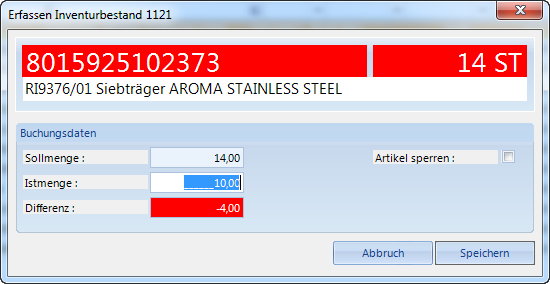
Im Fenster wird der oben rechts der aktuelle Lagerbestand angezeigt. Als Sollmenge wird der Lagerbestand zum Zeitpunkt der Erstellung der Inventurzähldatei angezeigt. Sollmenge und Lagerbestand sollten identisch sein. Ist das nicht der Fall, wurde zwischenzeitlich eine Bestandsveränderung gebucht.
Sie erfassen unter Istmenge den gezählten Bestand und bestätigen die Eingabe mit der ENTER-Taste.
Bei einem Nullbestand erscheint eine Abfrage, ob Sie den Nullbestand wirklich übernehmen möchten.
Wenn Sie die Erfassungsautomatik aktivieren, wird Ihnen die Software im Erfassungsfenster solange den nächsten Datensatz anbieten, bis das Ende der Tabelle erreicht ist oder Sie im Erfassungsfenster auf die Schaltfläche Abbrechen klicken.
Aktivieren Sie die Erfassungsautomatik

Wählen Sie den Ausgangspunkt für Ihre Erfassung und Drücken Sie Strg-E oder wählen Sie die Funktion Bearbeiten
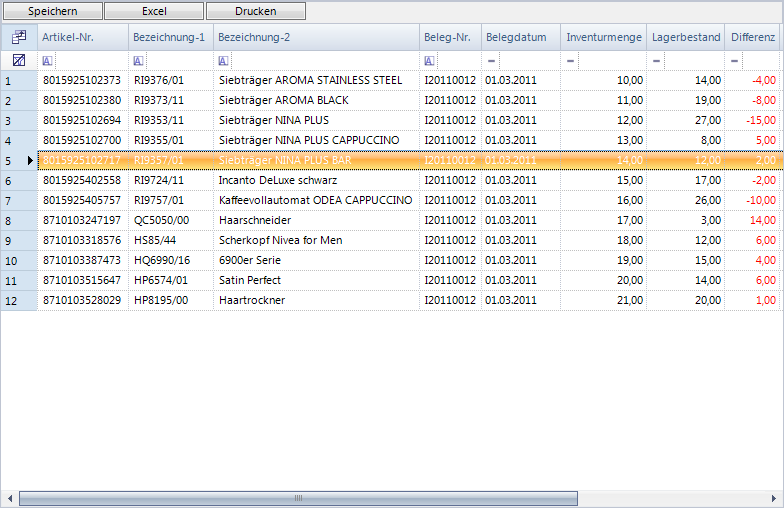
Erfassen Sie unter Istmenge den gezählten Bestand und bestätigen die Eingabe mit der ENTER-Taste
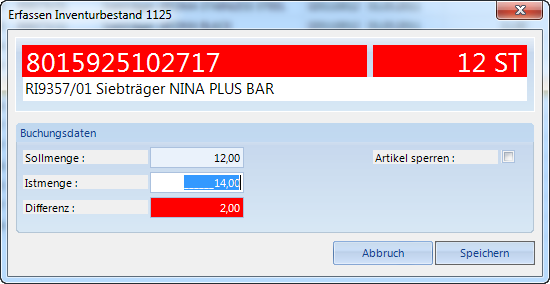
Das Erfassungsfenster wird geschlossen und mit dem nächsten Datensatz wieder geöffnet.
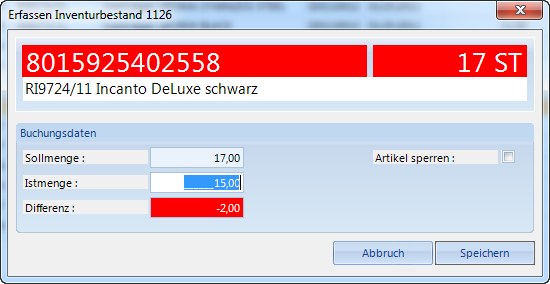
Das Programm durchläuft diese Schleife solange, bis das Tabellenende erreicht ist oder Sie auf die Schaltfläche Abbruch drücken.
Wenn Sie die Lagerstammsätze mit dem Programm Inventurzähldatei erstellen in die Zähldatei übernehmen, wird der aktuelle Lagerbestand als Zählbestand (Inventurmenge) angenommen. Alle Datensätze haben dann den Status Angelegt. Sie können die übernommen Artikel mit anderen Programmen dann nicht mehr buchen, weil die Inventursperre aktiviert wurde.
Wenn Sie den gezählten Bestand in der Spalte Inventurmenge oder das Erfassungsfenster erfassen, wird die Differenz ausgewiesen und der Datensatz erhält den Status Erfasst.
Sie haben 2 Möglichkeiten:
Sie erfassen den gezählten Bestand nur dort, wo Sie Abweichungen festgestellt haben. Bei den nicht bearbeiteten Artikeln wird der ursprüngliche Lagerbestand dann als neuer Lagerbestand angenommen.
Sie erfassen alle gezählten Bestände, damit Sie später die übersehenen Bestände überprüfen können und ggf. mit der Funktion Nicht gezählte auf Null setzen löschen können.
Im Normalfall werden Sie die Inventur nach der Erfassung aller gezählten Bestände mit der Funktion Alle Buchen abschließen. Nach der Verbuchung haben alle Datensätze den Status Verbucht und Sie erhalten auf Wunsch ein Verbuchungsprotokoll oder können sich eine Excel-Tabelle erstellen.
Wenn es erforderlich ist, können Sie die Inventursperre für markierte Datensätze löschen, obwohl die gezählten Bestände der betroffenen Artikel noch nicht erfasst wurden. Jedoch sollten Sie beachten, dass die spätere Inventurverbuchung den durch zwischenzeitliche Buchungen veränderten Lagerbestand wieder überschreiben. Sie sollten also Bestandsveränderungen auf der Inventurzählliste berücksichtigen und den daraus resultierenden Lagerbestand als Zählbestand erfassen.
Effektiver ist es, die Inventurerfassung der betroffenen Artikel vorzuziehen und mit der Funktion Markierte Buchen gezielt zu verbuchen, damit dadurch der Lagerbestand aktualisiert und die Inventursperre gelöscht wird. Alle darauf folgenden Bestandsveränderungen werden dann vom System korrekt berücksichtigt.
In Einzelfällen kann es notwendig sein, die Erfassungstabelle zu löschen.
Das ist grundsätzlich kein Problem, wenn Sie sich darüber im Klaren sind, dass Ihre erfassten Daten verloren gehen und eventuelle Inventursperren durch diesen Vorgang nicht gelöscht werden. Inventursperren verhindern, dass Sie einen Artikel mit dem Programm Buchen Lagerbewegungen buchen können.
Wenn Sie die Erfassungstabelle unbedingt löschen möchten, markieren Sie vorher alle Datensätze und klicken auf Inventursperren löschen.
Erst dann klicken Sie in der Symbolleiste auf Erfassungstabelle löschen
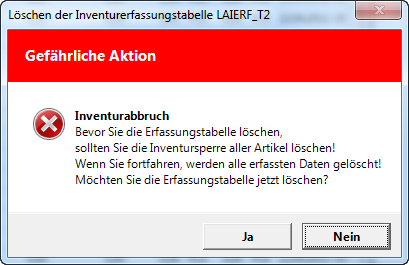
Beantworten Sie die Abfrage mit JA
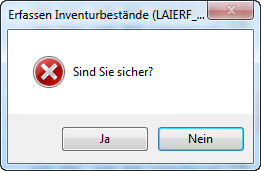
Beantworten Sie die Rückfrage mit JA.
![]() Wenn Sie beide Fragen mit JA beantwortet haben, wird die Erfassungstabelle endgültig gelöscht.
Wenn Sie beide Fragen mit JA beantwortet haben, wird die Erfassungstabelle endgültig gelöscht.
Theoretisch könnten die Artikel noch in einer anderen Erfassungstabelle stehen und von dort aus verbucht werden. Es ist schon vorgekommen, dass Artikel an Bildschirm A ausgewählt wurden, um eine Zählliste zu drucken, dort aber nicht erfasst und gebucht wurden. Stattdessen hat man die Inventursperren gelöscht und die Auswahl an Bildschirm B wiederholt.
Bestimmen Sie eindeutige Zuständigkeiten.
Bildschirm A ist für Lager 1 und Bildschirm B für Lager 2 zuständig
oder Bildschirm A ist für Artikelgruppe 1 und Bildschirm B für Artikelgruppe 2 zuständig
Beachten Sie die Reihenfolge an jedem Bildschirm.
Inventurzähldatei erstellen
Inventurzählliste drucken
Erfassen der Inventurzählbestände
Differenzenliste drucken
Eventuelle Nachbearbeitung der gezählten Bestände
Alle Buchen